Урок 5
Всемирная паутина как информационное хранилище
Содержание урока
1.3.4. Полезные адреса Всемирной паутины
Электронное приложение к учебнику
Единая коллекция цифровых образовательных ресурсов
Практическая работа №1. Задание 1
Практическая работа №1. Задание 2
Практическая работа №1. Задание 3
Практическая работа №1. Задание 4
Практическая работа №1
"Поиск информации в сети Интернет"
Задание 2
 Задание 2. Знакомство с поисковой системой
Задание 2. Знакомство с поисковой системой
1. Запустите браузер Chrome или другой (по указанию учителя).
2. Если в рабочей зоне браузера вы видите следующее изображение, то загружена поисковая система Google:
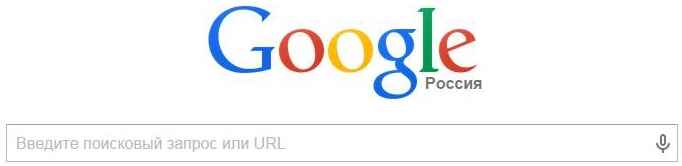
Если такого изображения нет, то загрузите поисковую систему Google (наберите в поле Адрес google.ru).
3. Введите в строку поиска запрос конкурс кит (можете воспользоваться голосовым вводом запроса). Обратите внимание на результаты поиска:

4. Зайдите на главную страницу сайта конкурса «Компьютеры. Информатика. Технологии». Добавьте страницу в закладки.
5. Найдите на главной странице ссылку на задания последнего прошедшего конкурса. Откройте задания для учеников 6-7 классов. Сохраните задания в своей личной папке (пиктограмма  ). Закройте вкладку с заданиями. Закройте вкладку с главной страницей конкурса «Компьютеры. Информатика. Технологии».
). Закройте вкладку с заданиями. Закройте вкладку с главной страницей конкурса «Компьютеры. Информатика. Технологии».
6. Вернитесь на страницу с результатами запроса конкурс кит. Перейдите к картинкам, найденным по этому запросу. Вы увидите множество небольших картинок в режиме предварительного просмотра (небольшие изображения).
7. Выберите по своему усмотрению одну из картинок с изображением символа конкурса «Компьютеры. Информатика. Технологии». Щелкните на выбранной картинке левой кнопкой мыши, чтобы увидеть ее в реальном размере.
Сохраните выбранное изображение в своей личной папке:
a. Подведите указатель мыши к картинке.
b. Нажмите правую кнопку мыши и выберите в контекстном меню команду Сохранить рисунок как.
c. Сохраните графический файл в нужную папку, не меняя типа файла.
8. Перейдите на страницу сайта, на котором размещена сохраненная вами картинка, и добавьте её в закладки. Это позволит вам быстро найти и указать ссылку на ресурс, откуда была взята картинка, если захотите разместить её на собственном сайте. Это необходимо делать для того, чтобы не нарушать авторские права.


